1、准备好插值需要的点数据、边界面数据,这里实验用到的数据如下图所示

2、打开ArcToolbox,选择“空间分析工具”->"插值",这里以“反距离权重法”为例,其余的插值类似,如图所示,按需设置好插值条件,点击“确定”
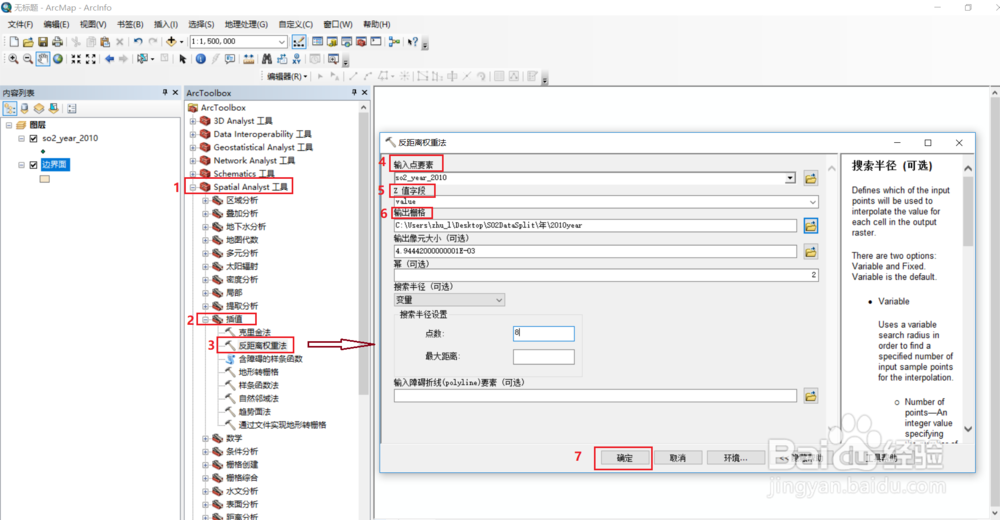
3、第一次插值得到的结果如图所示
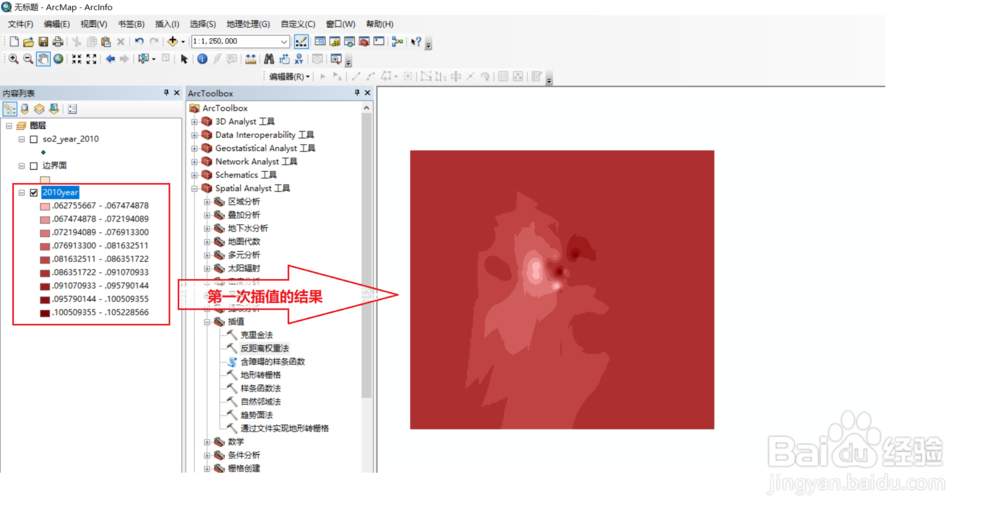
4、接下来进行第二次插值,如图所示,注意与第2步中设置的插值条件一致,“输出栅格”除外,“输出栅格”应与第一次插值的结果名称区分开,插值条件设置完成后,不要急着点击“确定”,先点击“环境...”
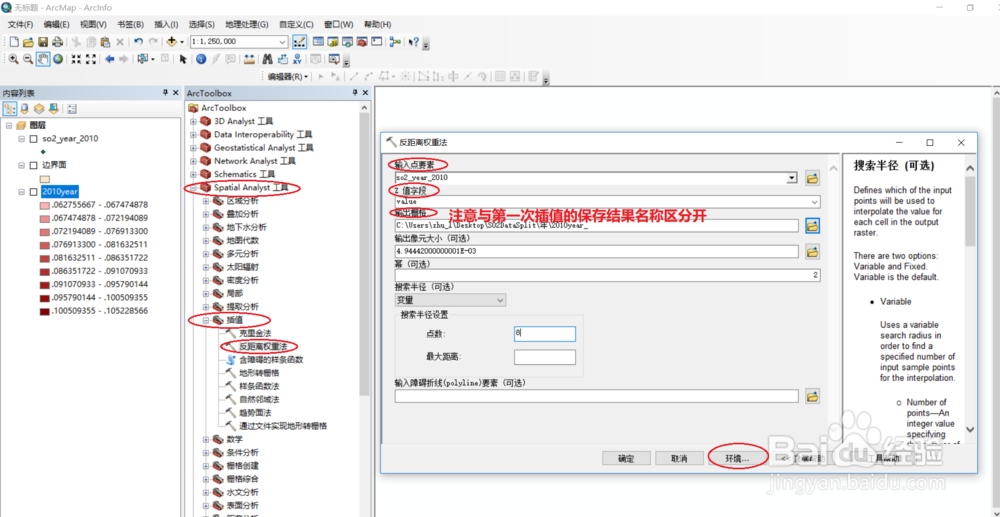
5、上一步点击“环境...”后,会弹出如图所示的“环境设置”界面:(1)“处理范围”中的“范围”选择我们的边界面数据,“捕捉栅格惯墀眚篪”选择我们第一次插值得到的结果(2)“栅格分析”中的“像元大小”这里选择与第一次插值保持一致,“掩膜”选择我们的边界面数据,设置好后点击“确定”
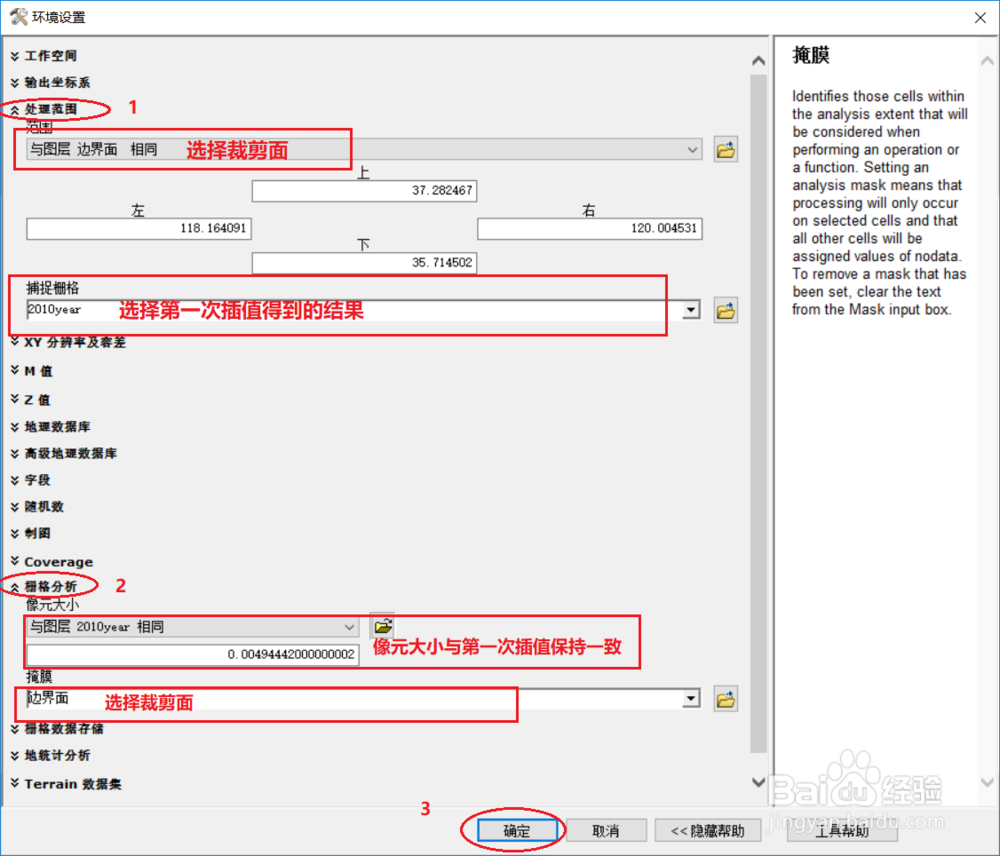
6、接下来就回到我们的插值主界面,点击“确定”即可
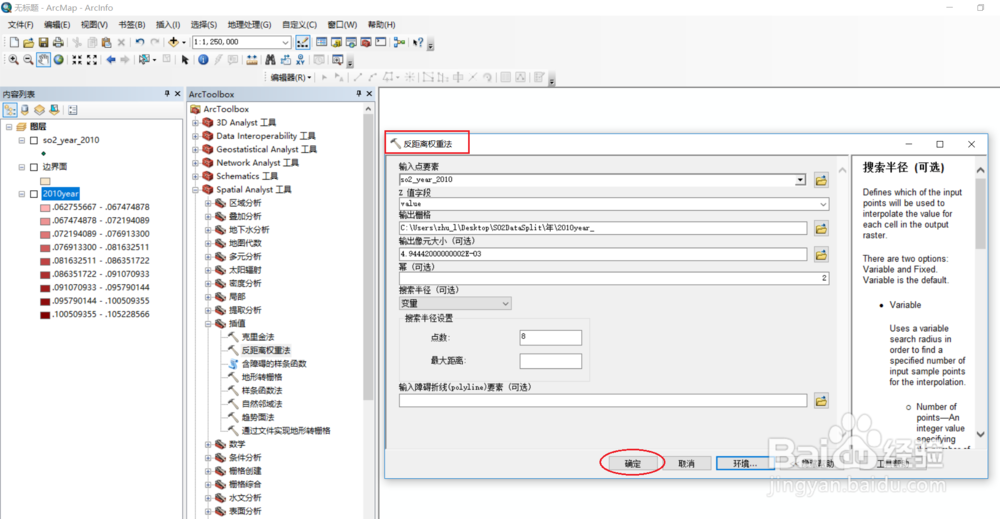
7、第二次插值后的结果,就是我们最终需要的结果,如下图所示

